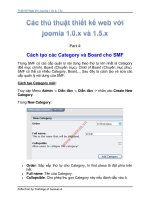Thiết kế web với Microsoft Frontpage P6
Bạn đang xem bản rút gọn của tài liệu. Xem và tải ngay bản đầy đủ của tài liệu tại đây (502.18 KB, 7 trang )
THIẾT KẾ WEB VỚI MICROSOFT FRONTPAGE 2000
Trong phần 4 hướng dẫn các bạn tạo hiệu ứng cho các nút. Nghĩa là khi di chuyển chuột đến
các nút sẽ thay đổi.
Tuy nhiên, khi đưa chuột lên các nút (Mouse Over) phía dưới thanh tiêu đề thì không thấy
có sự thay đổi nào thay vì vòng tròn phía trước chữ phải đổi màu (như đã thấy trong phần
Preview của cửa sổ Xara WebStyle). Để hiệu chỉnh điều này, bạn hãy thực hiện các thao tác
sau: Trước tiên, bạn phải đảm bảo rằng: Ngoài các thanh công cụ có sẵn trên cửa sổ
Frontpage như: Standard, Formating, Picture, v.v… còn phải có thêm thanh công cụ DHTML
Effects.
Trong trường hợp không thấy có thanh công cụ này, bạn hãy nhấp phải chuột vào phần
trống bên phải chữ Help sau đó nhấp chọn vào mục DHTML Effects. (Nếu phía trước chữ này
có dấu v, chứng tỏ thanh công cụ này đã được mở).
Hoặc bằng cách chọn Format > Dynamic HTML Effects từ thanh trình đơn.
Tiếp theo, bạn nhấp chọn nút Giới thiệu.
Tại mục đầu tiên của thanh công cụ DHTML Effects xuất hiện dòng chữ On < Choose an
event > (các mục còn lại bị mờ đi – không cho phép có một sự chọn lựa nào). Bạn nhấp
chọn vào mũi tên hướng xuống của mục đầu tiên sau đó chọn Mouse over.
Lúc này, mục thứ hai hiển thị với nội dung là Apply < Choose an Effect >. Bạn nhấp vào mũi
tên hướng xuống sau đó chọn Swap Picture.
Khi thực hiện xong bước trên, mục thứ ba của thanh công cụ này sẽ hiện thị với nội dung
ban đầu là < Choose Settings >. Bạn nhấp vào mũi tên hướng xuống và chọn Choose
picture….
Khi đó, bạn thấy xuất hiện hai hộp thoại là Picture và Select File.
Trong hộp thoại Select File, bạn hãy chỉ đường dẫn đến thư mục chứa bộ nút. Danh sách các
nút hiển thị trong khung bên dưới, bạn nhấp chọn file gioi thieu over (tên file này xuất hiện
trong mục File name). Xong nhấp chọn OK để hoàn tất.
Để lưu trữ lại kết quả thực hiện, bạn nhấp chọn File > Save hoặc nhấn tổ hợp phím Ctrl + S.
Xong, việc kế tiếp là hiển thị chúng lên trình duyệt Web để xem nút Giới thiệu có sự thay đổi
như mong muốn không?. Bạn nhấp chọn vào biểu tượng Preview in Browser.
Cửa sổ Microsoft Internet Explore xuất hiện. Bạn hãy đưa chuột lên nút Giới thiệu. Lúc này,
con trỏ chuột có hình bàn tay và vòng tròn trước chữ Giới thiệu cũng đổi màu.
Tương tự, bạn hãy nhấp chọn lần lượt các nút còn lại và thực hiện tuần tự các bước thao tác
trên cho chúng. Tuy nhiên, thay vì chọn file gioi thieu over thì bạn lần lượt chọn: cai dat
over, ly thuyet over, bai tap over, xem phim over, tham khao over và thoat over.
Khi thực hiện xong, bạn nhấn Ctrl + S để lưu lại. Và một lần nữa, bạn nhấp chọn vào biểu
tượng Preview in Browser để kiểm tra các thao tác đã thực hiện trên những nút này.
Bây giờ, bạn có thể thấy sự thay đổi trên mỗi nút mỗi khi đưa chuột đến.
Cuối cùng, điều đơn giản nhưng lại quan trọng nhất trong việc hình thành cấu trúc trang
Web là bạn phải tạo liên kết (Hyperlink) cho các nút. Điều này có nghĩa là khi nhấp vào một
nút thì một trang Web được mở ra và trang này sẽ chứa một số nội dung cần thiết (do yêu
cầu thiết kế).
Để dễ hình dung công việc, bạn sẽ thao tác cụ thể trên nút Giới thiệu với yêu cầu như sau:
Nhấp vào nút Giới thiệu để mở một trang Web có tên gioi thieu.htm.
Yêu cầu này sẽ gồm hai việc xử lý chính là tạo ra trang Web có tên gioi thieu.htm và tạo
một liên kết từ nút Giới thiệu đến trang htm này.
Trước tiên, chúng ta sẽ tạo trang gioi thieu.htm:
Trong cửa sổ Frontpage, bạn nhấp phải chuột vào trang Frame bên dưới. Một menu xuất
hiện, bạn nhấp chọn Open Page in New Window.
Trang homepage bottom.htm (trang Frame bên dưới) được mở rộng.
Nhớ rằng bạn sẽ không thao tác gì trên trang này cả. Bạn hãy tạo một trang Web mới bằng
cách nhấp chọn File > New > Page trên thanh trình đơn hoặc nhấn tổ hợp phím Ctrl + N.
Hộp thoại New xuất hiện.
Trong hộp thoại này, tab General là tab hiện hành cho bạn sẵn một số mẫu Web thông
dụng. Tuy nhiên, bạn hãy nhấp chọn mẫu đầu tiên (mẫu này có tên Normal Page). Xong,
nhấp chọn OK.
Một trang Web mới được tạo ra với tên mặc định là new_page_1.htm. Bạn hãy lưu lại trang
này bằng cách nhấp chọn File > Save hoặc nhấn tổ hợp phím Ctrl+S.
Hộp thoại Save As xuất hiện.
Trong hộp thoại này, tại mục Look in, bạn hãy chỉ đường dẫn đến thư mục lưu trữ (thư mục
đã lưu trữ các trang homepage top, homepage bottom và homepage).
Sau đó, trong mục File name, bạn nhập tên cho file này là gioi thieu. Xong nhấp Save để kết
thúc việc lưu trữ.